Inhoudsopgave
"Linkury SmartBar" is een browser hijacker en adware programma vaak gebundeld in andere gratis software installatie programma's en na installatie op uw computer, wijzigt het uw Internet homepage naar "http://". search.snapdo.com " en uw zoekprovider naar “ http:// feed.helperbar.com ” om browsing redirects uit te voeren en advertenties van onbekende leveranciers weer te geven.
"Linkury SmartBar" is waarschijnlijk zonder uw toestemming op uw computer geïnstalleerd als gebundelde software in andere gratis softwareprogramma's die u van internet hebt gedownload en geïnstalleerd. Daarom moet u altijd letten op de installatie-opties van elk programma dat u op uw computer wilt installeren en nooit de gebundelde software installeren die het programma erbij wil installeren.
Om " Linkury SmartBar" werkbalk, startpagina & herstel uw browser zoekinstellingen, volg de onderstaande stappen:

Hoe zich te ontdoen van "Linkury SmartBar" & "search.snapdo.com" startpagina van uw computer:
Stap 1. Verwijder " Linkury SmartBar" uit uw configuratiescherm.
1. Ga hiervoor naar:
- Windows 8/7/Vista: Start > Configuratiescherm Windows XP: Start > Instellingen > Bedieningspaneel
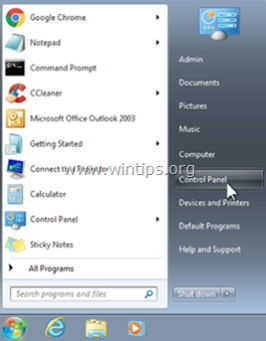
2. Dubbelklik om te openen
- Programma's toevoegen of verwijderen als u Windows XP heeft Programma's en functies als je Windows 8, 7 of Vista hebt.
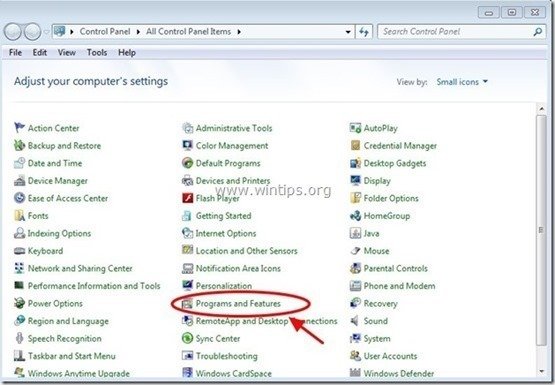
3. Wanneer de programmalijst op uw scherm wordt weergegeven, sorteert u de weergegeven programma's op Installatiedatum (Geïnstalleerd op) en zoekt en Verwijderen (Uninstall) elke onbekende toepassing die onlangs op uw systeem werd geïnstalleerd. Verwijder ook elk van deze adwaretoepassingen die hieronder worden vermeld:
- Linkury SmartBar Quickshare Snap.do Verwijder ook alle andere onbekende of ongewenste toepassingen .

Stap 2: Linkury Toolbar verwijderen met AdwCleaner.
1. Download en sla "AdwCleaner" op uw bureaublad op.

2. Sluit alle openstaande programma's en Dubbele klik om te openen "AdwCleaner" van uw bureaublad.
3. Press " Scan ”.

4. Wanneer het scannen is voltooid, drukt u op "Schoon " om alle ongewenste schadelijke ingangen te verwijderen.
4. Press " OK " bij " AdwCleaner - Informatie en druk op " OK "opnieuw om uw computer opnieuw op te starten .
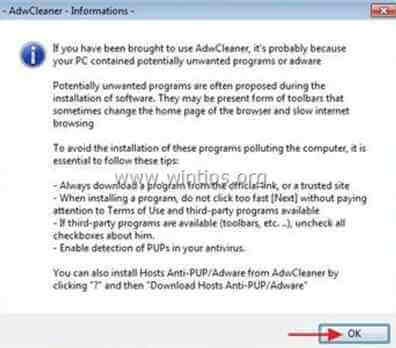
5. Wanneer uw computer opnieuw opstart, Sluit " AdwCleaner" informatie (readme) venster en ga door naar de volgende stap.
Stap 3.Zorg ervoor dat " Linkury SmartBar ", "Snapdo" startpagina & zoekinstellingen worden verwijderd uit uw internet browser.
Internet Explorer, Google Chrome, Mozilla Firefox
Internet Explorer
Hoe verwijder je " Linkury SmartBar " startpagina & zoekinstellingen van Internet Explorer.
1. Klik in het hoofdmenu van Internet Explorer op: " Gereedschap "  en kies " Internet Opties ".
en kies " Internet Opties ".
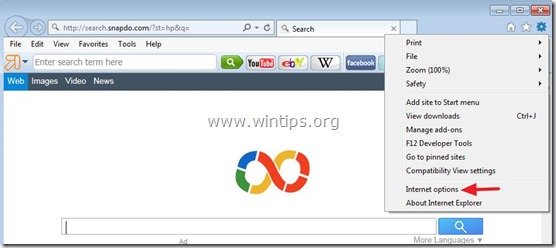
2. Op " Algemeen " tabblad, verwijder de ongewenste homepage (http:// search.snapdo.com ) van " Startpagina " box & type uw voorkeursstartpagina (bijv. www.google.com)

3. Op " Zoek op " sectie, druk op " Instellingen ". *
Alternatieve methode*: Druk op de " Versnelling " pictogram  (in de rechterbovenhoek) en kies " Add-ons beheren " .
(in de rechterbovenhoek) en kies " Add-ons beheren " .
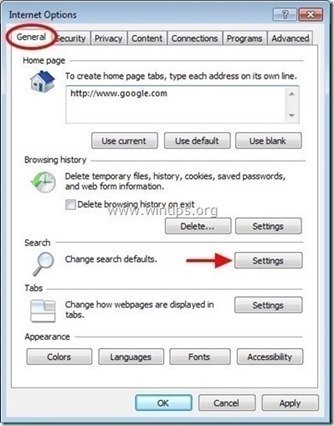
4. Op " Aanbieders zoeken " opties, kies en " Instellen als standaard " een andere zoekprovider dan de ongewenste zoekprovider " Zoeken op het web " ( feed.helperbar.com) .
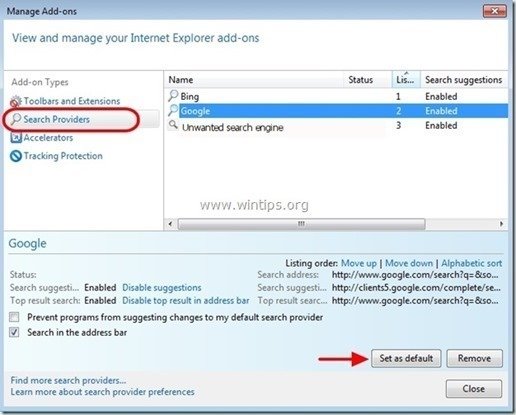
5. Kies dan de ongewenste zoekprovider " Zoeken op het web " & klik Verwijder .
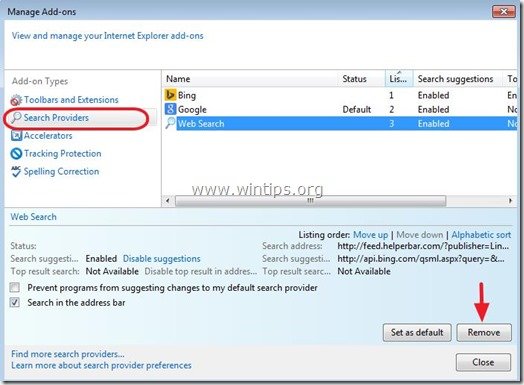
6. Kies " Werkbalken en extensies " in het linkerdeelvenster en selecteer vervolgens elke ongewenste werkbalk of extensie van " Linkury ") en klik op "Uitschakelen ".
- Linkury Smartbar Linkury SmartbarEngine Linkury Smartbar
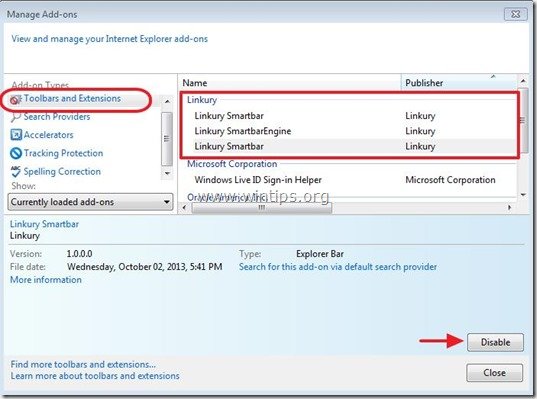
7. Sluiten alle Internet Explorer-vensters en Herstart Internet Explorer.
Google Chrome
Hoe te verwijderen "Linkury Smartbar" & "search.snapdo.com" startpagina & zoekinstellingen van Google Chrome.
1. Open Google Chrome en ga naar het menu chrome  en kies " Instellingen ".
en kies " Instellingen ".
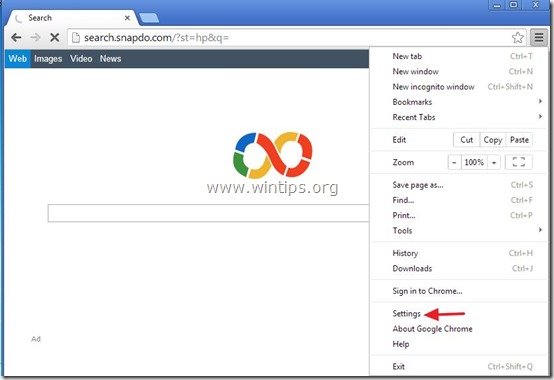
2. Op " Startup " sectie, kies " Set Pagina's “.
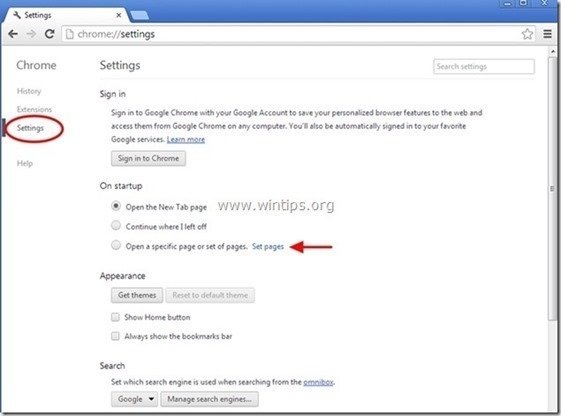
3. Schrappen de ongewenste webpagina http:// search.snapdo.com van opstartpagina's door op de " X " symbool aan de rechterkant.
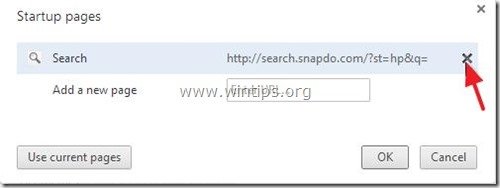
4. Stel uw favoriete opstartpagina in (bijv. http://www.google.com) en druk op " OK ".
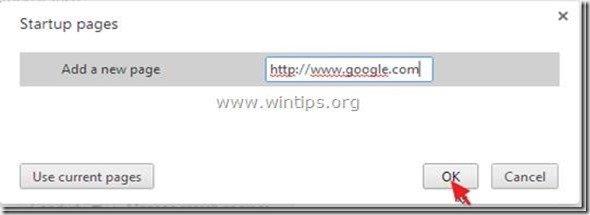
5. Onder " Verschijning " sectie, controleer om de " Thuisknop tonen " optie en kies " Verander ”.
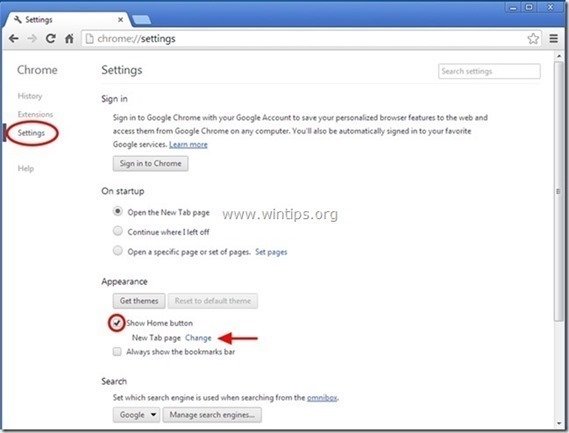
6. Schrappen de ongewenste webpagina " http:// search.snapdo.com " item van " Open deze pagina "doos.
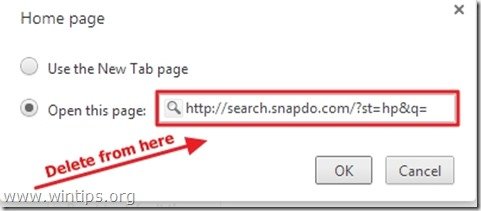
7. Type (als je wilt) uw favoriete webpagina te openen wanneer u op uw " Startpagina " knop (bijv. www.google.com) of laat dit veld leeg en druk op " OK ”.

8. Ga naar " Zoek op " sectie en kies " Zoekmachines beheren ".
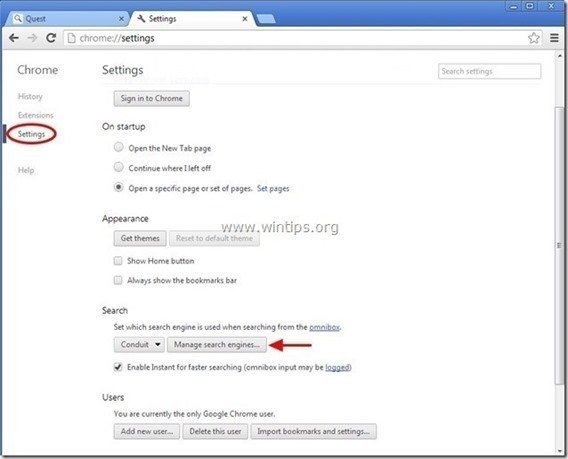
9. Kies de standaard zoekmachine van uw voorkeur (bijv. Google zoeken) en druk op " Standaard maken ".
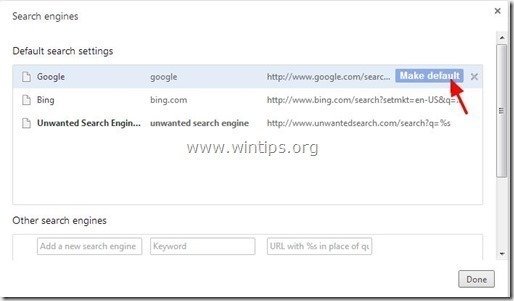
10 Kies dan de ongewenste " Web " zoekmachine en verwijder het door op de " X " symbool aan de rechterkant.
Kies " Gedaan " om te sluiten " Zoekmachines " venster.
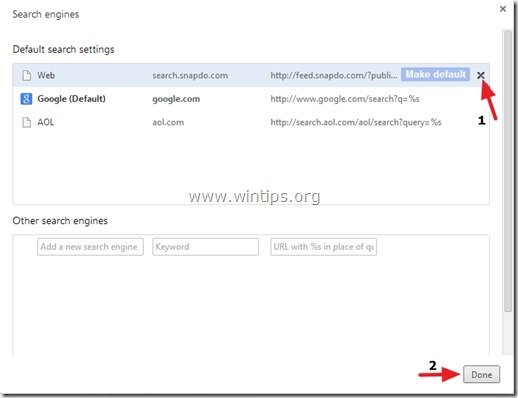
11. Kies " Uitbreidingen " aan de linkerkant.
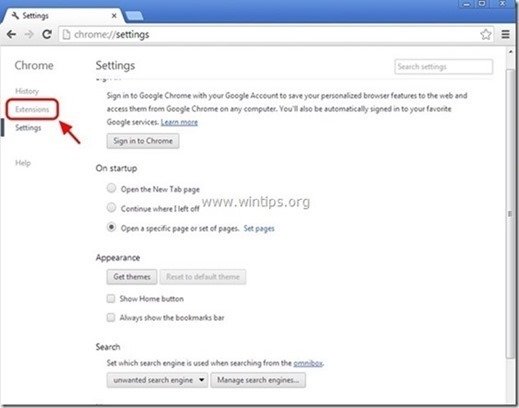
12. Verwijder de ongewenste “ Linkury Smartbar ” uitbreiding van hieruit door op de " recyclagepictogram "naar rechts.
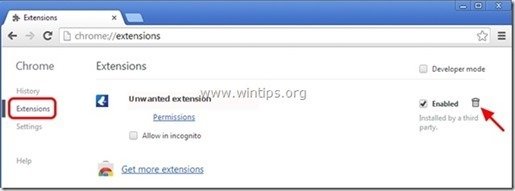
13. Sluit alle open ramen en Herstart Google Chrome.
Mozilla Firefox
Hoe "Linkury Smartbar" & "search.snapdo.com" startpagina & zoekinstellingen verwijderen uit Mozilla Firefox.
1. Klik op " Firefox" menuknop linksboven in het Firefox-venster en ga naar " Opties ”.
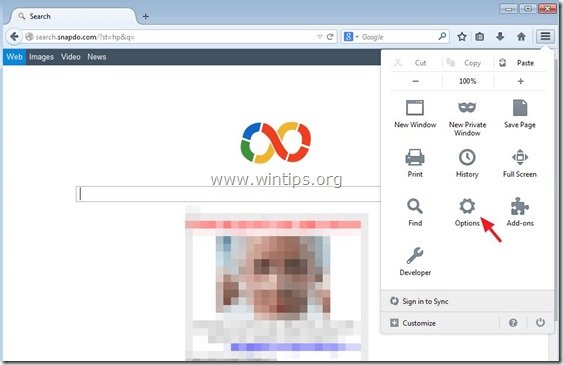
2. In " Algemeen " tabblad, verwijder de ongewenste homepage: " http:// search.snapdo.com " pagina van " Startpagina " vak en typ de homepage van uw voorkeur (bijv. http://www.google.com).
Press " OK " als hij klaar is.
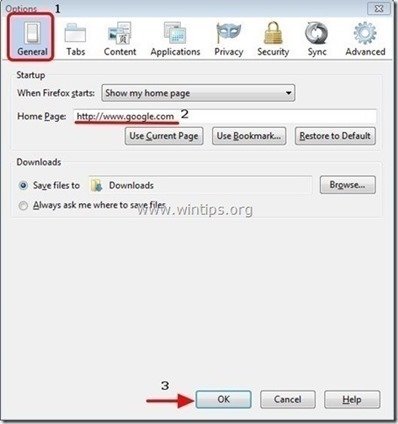
3. Ga in het Firefox-menu naar " Gereedschap " > " Add-ons beheren ”.
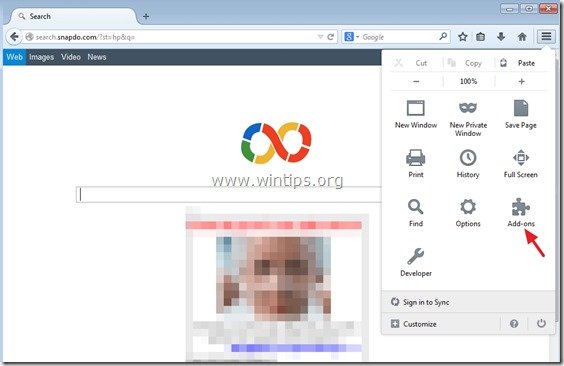
4. Kies "Uitbreidingen" aan de linkerkant en verwijder dan de ongewenste " Linkury Smartbar " uitbreiding, door op de " Verwijder " knop.
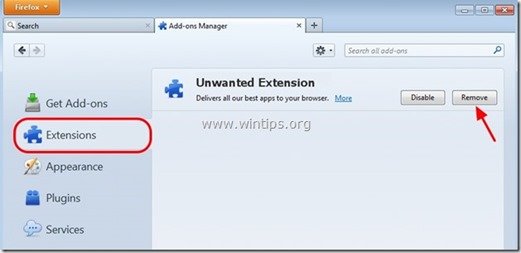
6. Sluit alle Firefox-vensters en Herstart Firefox.
7. Typ in het Firefox URL-vak het volgende commando: about:config & pers Ga naar .
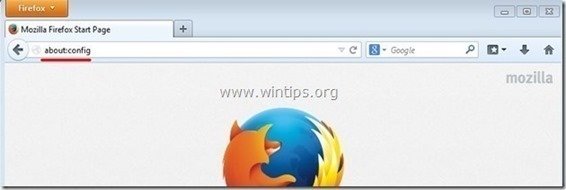
8. Klik op " Ik zal voorzichtig zijn, dat beloof ik. " knop.
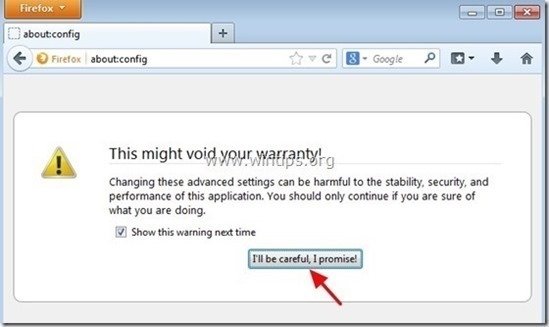
9. Typ in het zoekvak: " snapdo ” & pers Kom binnen.
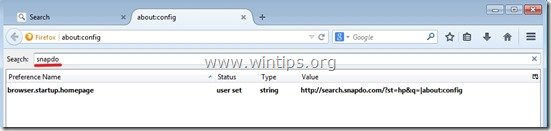
10. Nu klik met de rechtermuisknop op op elke " search.snapdo.com ” waarde gevonden & selecteer " Reset ”.
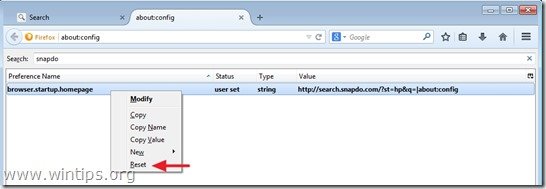
11. Sluit alle Firefox en start Firefox opnieuw op.
12. Ga naar de volgende stap .
Stap 4. Verwijder Linkury Project (Potentieel Ongewenst Programma) met de JRT.
1. Downloaden en uitvoeren JRT - Junkware Removal Tool.

2. Druk op een willekeurige toets om het scannen van uw computer te starten met " JRT - Junkware Verwijderingstool ”.
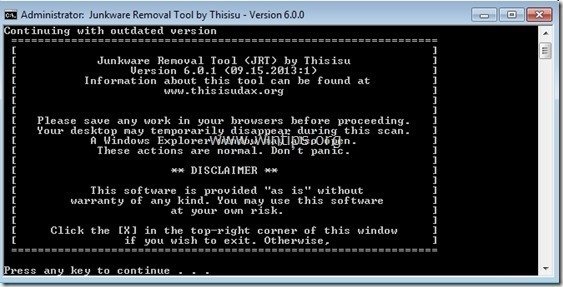
3. Heb geduld totdat JRT je systeem scant en schoonmaakt.
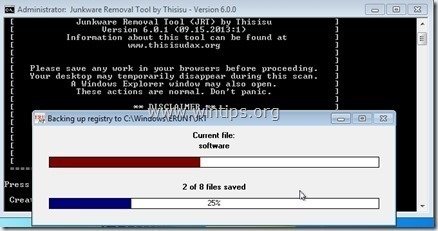
4. Sluit het JRT-logbestand en vervolgens herstart uw computer.
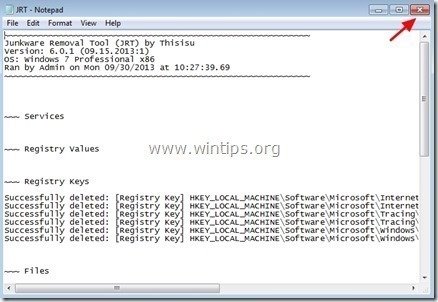
Stap 5. Linkury verwijderen met Malwarebytes Anti-Malware FREE .
Download en installeer een van de meest betrouwbare GRATIS anti-malware programma's van dit moment om uw computer te reinigen van resterende kwaadaardige bedreigingen. Als u constant beschermd wilt blijven tegen malware bedreigingen, bestaande en toekomstige, raden wij u aan Malwarebytes Anti-Malware PRO te installeren:
MalwarebytesTM Bescherming
Verwijdert Spyware, Adware & Malware.
Begin uw gratis download nu!
1. Run " Malwarebytes Anti-Malware" en laat het programma bijwerken naar de laatste versie en kwaadaardige database indien nodig.
2. Wanneer het "Malwarebytes Anti-Malware" hoofdvenster op uw scherm verschijnt, kiest u de " Snelle scan uitvoeren " optie en druk vervolgens op " Scan " knop en laat het programma uw systeem scannen op bedreigingen.
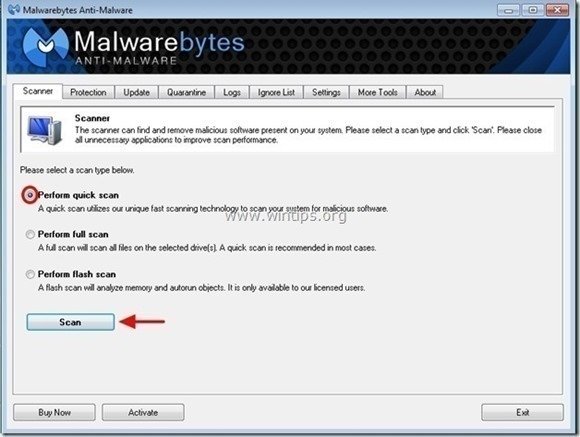
3. Wanneer het scannen is voltooid, drukt u op "OK" om het informatiebericht te sluiten en vervolgens pers de "Toon resultaten" knop om bekijk en verwijderen de gevonden kwaadaardige bedreigingen.
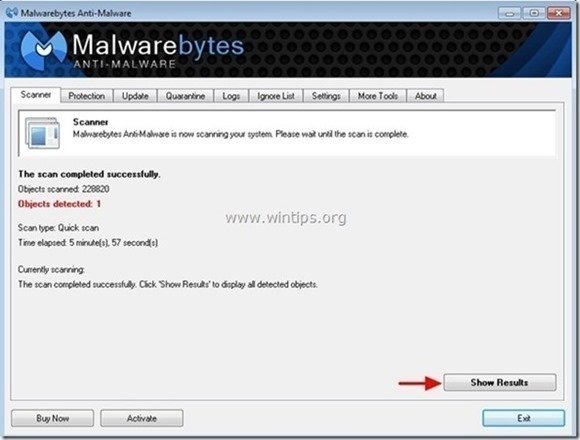
4. In het venster "Resultaten weergeven check - met behulp van de linker muisknop. alle besmette objecten en kies dan de " Geselecteerde verwijderen " optie en laat het programma de geselecteerde bedreigingen verwijderen.
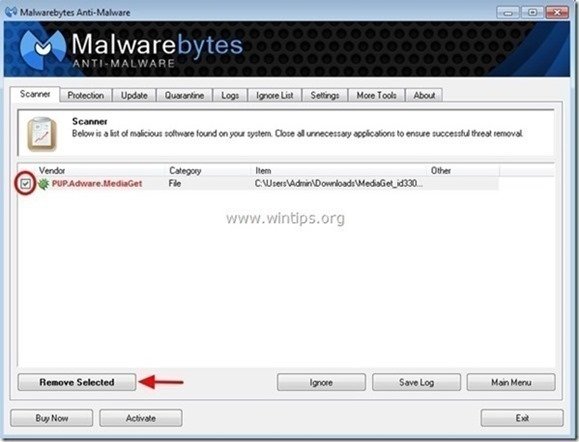
5. Wanneer de verwijdering van geïnfecteerde objecten is voltooid , "Herstart uw systeem om alle actieve bedreigingen goed te verwijderen".
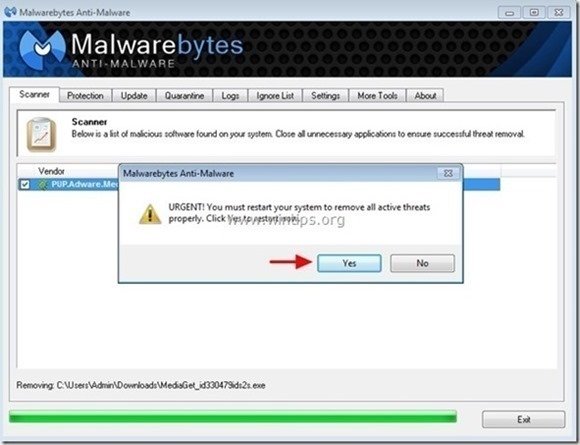
6. Ga door naar de volgende stap.
Advies: Om ervoor te zorgen dat uw computer schoon en veilig is, voer een Malwarebytes' Anti-Malware volledige scan uit in Windows "Veilige modus". .*
*Om in de veilige modus van Windows te komen, druk op de " F8 " toets terwijl uw computer opstart, voordat het Windows logo verschijnt. Wanneer de " Menu Geavanceerde Opties van Windows " verschijnt op uw scherm, gebruik de pijltjestoetsen van uw toetsenbord om naar het Veilige modus optie en druk dan op "ENTER “.
Stap 6. Maak ongewenste bestanden en vermeldingen schoon.
Gebruik " CCleaner " programma en ga verder met schoon uw systeem van tijdelijke internetbestanden en ongeldige registervermeldingen.*
* Als u niet weet hoe u moet installeren en gebruiken "CCleaner", lees deze instructies .

Andy Davis
De blog van een systeembeheerder over Windows






